Crie buckets de armazenamento de objetos
O Amazon Lightsail é um provedor de servidores privados virtuais fácil de usar. O Lightsail agora oferece armazenamento de objetos para manter conteúdo estático a partir de USD 1 por mês e está qualificado para o nível gratuito por um ano.
É possível armazenar os dados com segurança, dando a capacidade de gerenciar as permissões de acesso público de seus objetos com três opções de configuração simples. Ele também oferece a flexibilidade de usar chaves de acesso ou perfis para acesso programático ao conteúdo do seu site e da sua aplicação. Com o console fácil de usar e intuitivo do Lighsail, você pode facilmente compartilhar conteúdo com outras contas da AWS, organizar os dados, fazer backup de objetos e criar alertas de monitoramento para atender às suas necessidades.
Acompanhe este tutorial para aprender a criar um bucket de armazenamento de objetos no Amazon Lightsail.
| Sobre este tutorial | |
|---|---|
| Tempo | 10 minutos |
| Custo | Gratuito |
| Caso de uso | Computação |
| Produtos | Amazon Lightsail |
| Nível | 100 |
| Última atualização | 14 de julho de 2021 |
Etapa 1: requisitos prévios
1.1. Crie uma conta da AWS e navegue até o console do Lightsail.
Você já tem uma conta? Faça login na sua conta
Etapa 2: criação de um bucket
Conclua as etapas a seguir para criar um bucket do Lightsail.
2.1. Na página inicial do Lightsail, escolha a guia Armazenamento.
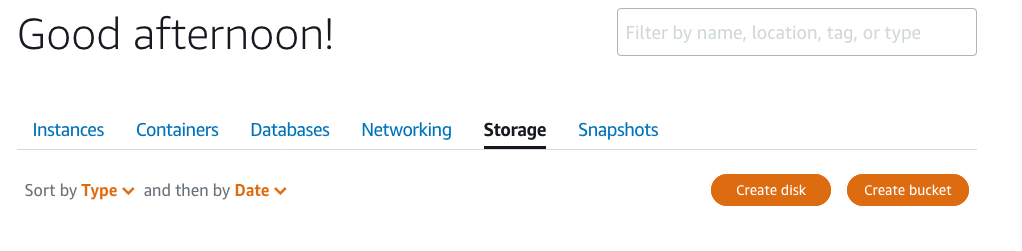
2.2. Escolha Criar bucket.
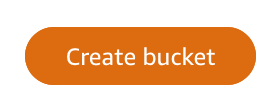
2.3. Escolha Alterar a região da AWS para escolher a região na qual deseja criar o bucket.
Recomendamos que você crie o bucket na mesma região da AWS dos recursos que planeja usar com o bucket. Não é possível alterar a região do bucket após criá-lo.

2.4. Escolha um plano de armazenamento para o bucket.
O plano de armazenamento especifica o custo mensal, a cota de espaço de armazenamento e a cota de transferência de dados para o bucket.
É possível alterar o plano do bucket somente uma vez em seu ciclo de faturamento mensal da AWS. Altere o plano do bucket se ele estiver constantemente ultrapassando a cota de espaço de armazenamento ou de transferência de dados, ou se o uso do bucket estiver consistentemente no intervalo mínimo da cota de espaço de armazenamento ou de transferência de dados. Para obter mais informações, consulte Alteração do plano do bucket no Amazon Lightsail.
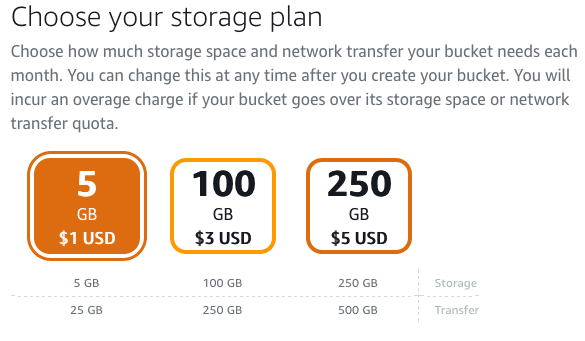
2.5. Insira um nome para o bucket.
Os nomes dos buckets devem ser compatíveis com o DNS. Por isso, as seguintes regras se aplicam à nomenclatura de buckets no Lightsail:
- Os nomes dos buckets devem ter entre 3 e 56 caracteres.
- Os nomes dos buckets podem consistir somente em letras minúsculas, números e hifens (-).
- Os nomes dos buckets devem começar e terminar com uma letra ou número. Os hifens (-) podem separar palavras, mas não podem ser utilizados consecutivamente. Por exemplo: doc-example-bucket é permitido, mas doc--example--bucket não é permitido.
- Os nomes dos buckets devem ser exclusivos dentro da partição da AWS (regiões padrão), inclusive para os buckets no Amazon Simple Storage Service (Amazon S3).

2.6. Escolha Criar bucket.
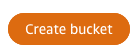
Você será redirecionado para a página de gerenciamento do novo bucket. Continue para obter a documentação adicional para usar e gerenciar o bucket.
Etapa 3: recursos adicionais para o gerenciamento de buckets
3.1. Aprenda mais sobre as permissões de acesso que você pode configurar para o bucket. É possível tornar todos os objetos em seu bucket públicos ou privados, ou optar por tornar objetos individuais públicos. Você também pode conceder acesso ao seu bucket ao criar chaves de acesso, anexar instâncias ao bucket e conceder acesso a outras contas da AWS. Para obter mais informações, consulte Compreender permissões de bucket no Amazon Lightsail.
Após aprender sobre as permissões de acesso ao bucket, consulte os seguintes guias para conceder acesso ao bucket:
- Configuração de permissões de acesso ao bucket no Amazon Lightsail
- Configuração de permissões de acesso para objetos individuais em um bucket no Amazon Lightsail
- Criação de chaves de acesso para um bucket no Amazon Lightsail
- Configuração de acesso a recursos para um bucket no Amazon Lightsail
- Como configurar o acesso entre contas para um bucket no Amazon Lightsail
3.2. Aprenda a fazer upload de arquivos e gerenciar objetos em seus buckets.
Para obter mais informações, consulte os seguintes guias:
- Carregar arquivos para um bucket no Amazon Lightsail
- Carregar arquivos em um bucket no Amazon Lightsail usando carregamento fracionado
- Exibir objetos em um bucket do Amazon Lightsail
- Copiar ou mover objetos em um bucket no Amazon Lightsail
- Download de objetos de um bucket no Amazon Lightsail
- Filtragem de objetos em um bucket no Amazon Lightsail
- Marcação de objetos em um bucket no Amazon Lightsail
- Exclusão de objetos de um bucket no Amazon Lightsail
3.3. Aprenda a conectar seu bucket a outros recursos. Para obter mais informações, consulte os tutoriais a seguir.
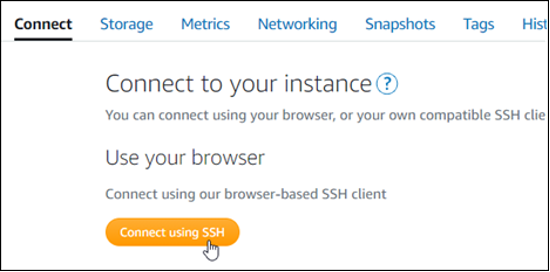
Parabéns
Parabéns. Você criou um bucket no Amazon Lightsail com êxito.
O Amazon Lightsail é uma ótima opção para desenvolver, criar e implantar uma variedade de aplicações como WordPress, sites e plataformas de blog.
Próximas etapas recomendadas
Leia sobre o lançamento
Leia a publicação de Novidades sobre o lançamento.
Conecte-se a uma instância do WordPress
Conecte seu bucket a uma instância do WordPress.
Saiba mais
Saiba mais sobre os servidores privados virtuais e o Amazon Lightsail.